Atualizado em July 2024: Pare de receber mensagens de erro que tornam seu sistema mais lento, utilizando nossa ferramenta de otimização. Faça o download agora neste link aqui.
- Faça o download e instale a ferramenta de reparo aqui..
- Deixe o software escanear seu computador.
- A ferramenta irá então reparar seu computador.
A maioria dos PCs e Desktops modernos hoje em dia vêm com
Sensoriamento de Localização
construída diretamente no hardware, que é capaz de identificar sua localização geográfica. Não é apenas o seu Smartphone que vem equipado com tecnologia capaz de detectar a localização – mas também o seu computador.
A plataforma Windows Sensor e Localização simplifica a integração e utilização de sensores. A plataforma é composta por um componente de driver e um componente de cliente. No Windows 8, a plataforma inclui muitas características novas para engenheiros de hardware e programadores de controladores. O serviço de detecção de localização no Windows 8 utiliza WiFi e triangulação IP para fornecer dados de localização precisos. A característica trabalha melhor com um Wi-Fi permitiu PC ou laptop mas também trabalha por cima de qualquer conexão IP também.
Muitas aplicações do Windows 8 utilizam a sua localização para lhe proporcionar a melhor experiência – mas a funcionalidade está desactivada por predefinição. Neste post veremos o processo de ativar ou desativar o sensoriamento de localização no Windows 8.
Tabela de Conteúdos
Ativar a plataforma de localização do Windows no Windows 8
Atualizado: julho 2024.
Recomendamos que você tente usar esta nova ferramenta. Ele corrige uma ampla gama de erros do computador, bem como proteger contra coisas como perda de arquivos, malware, falhas de hardware e otimiza o seu PC para o máximo desempenho. Ele corrigiu o nosso PC mais rápido do que fazer isso manualmente:
- Etapa 1: download da ferramenta do reparo & do optimizer do PC (Windows 10, 8, 7, XP, Vista - certificado ouro de Microsoft).
- Etapa 2: Clique em Iniciar Scan para encontrar problemas no registro do Windows que possam estar causando problemas no PC.
- Clique em Reparar tudo para corrigir todos os problemas
Para começar, abra primeiro o ‘Painel de Controle’. A maneira mais rápida de acessar o ‘Painel de Controle’ no Windows 8 é através do ‘Power Task Menu’. Pressione Win+X em combinação para abrir o Menu Power Task e escolha ‘Painel de Controle’.

Em seguida, na caixa de pesquisa do Painel de Controlo, digite ‘Sensor’. Em seguida, escolha a opção ‘Alterar configurações de localização’. 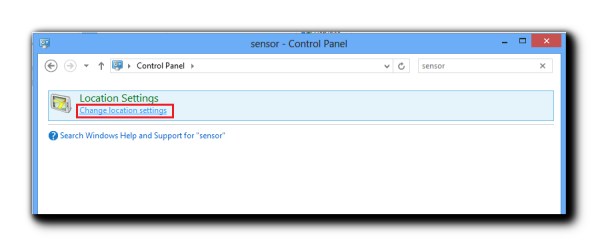
Aqui, nas Opções, você pode escolher
Deixe o usuário ativar o sensoriamento de localização para aplicativos individuais
(privilégios de administrador necessários para esta definição) ou desactivá-la completamente. Verificar
Ative a Plataforma de Localização do Windows
…Arkansas.

Quando terminar, pressione o botão ‘Aplicar’ para salvar as mudanças finais.
É assim que você pode habilitar ou desabilitar o sensoriamento de localização no Windows 8.
Alterar local
Se desejar alterar a sua Localização, abra o Painel de Controlo e digite ‘alterar localização’ na barra de pesquisa. Em Região, selecione Alterar local
.
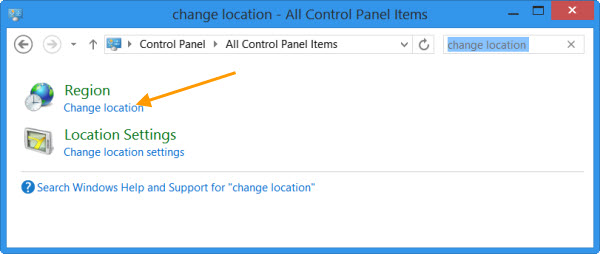
A seguinte guia Localização das configurações de Região será aberta.
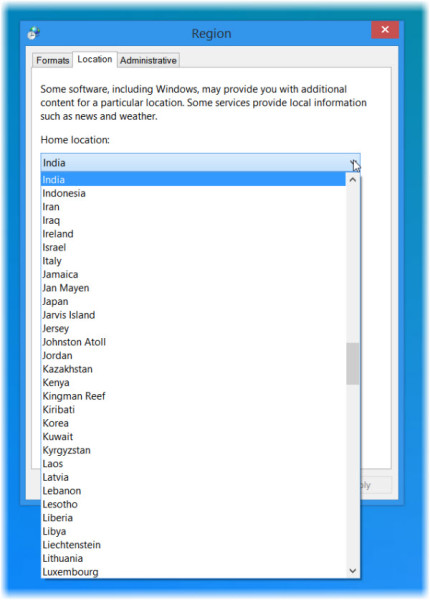
No menu suspenso, selecione seu país ou local, clique em Aplicar e Sair.
É isso mesmo!
RECOMENDADO: Clique aqui para solucionar erros do Windows e otimizar o desempenho do sistema
Vitor é um fã entusiasta do Windows que gosta de resolver problemas do Windows 10 em particular e escrever sobre sistemas Microsoft normalmente.
